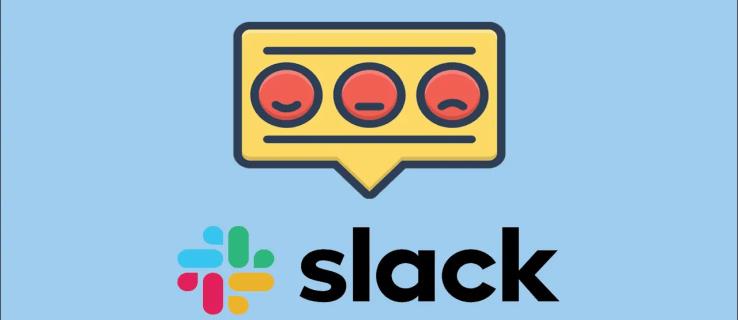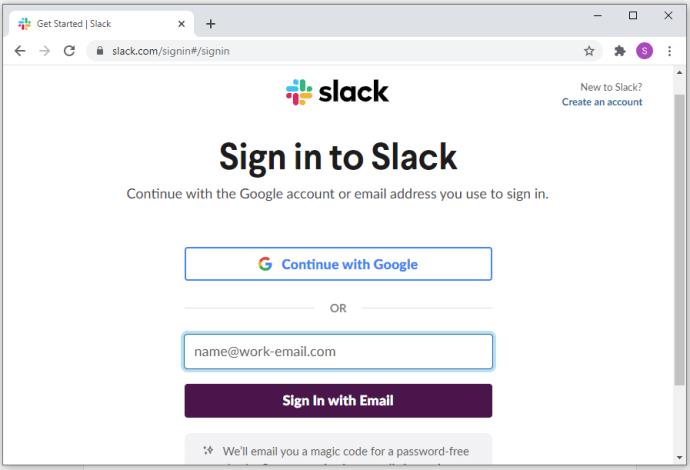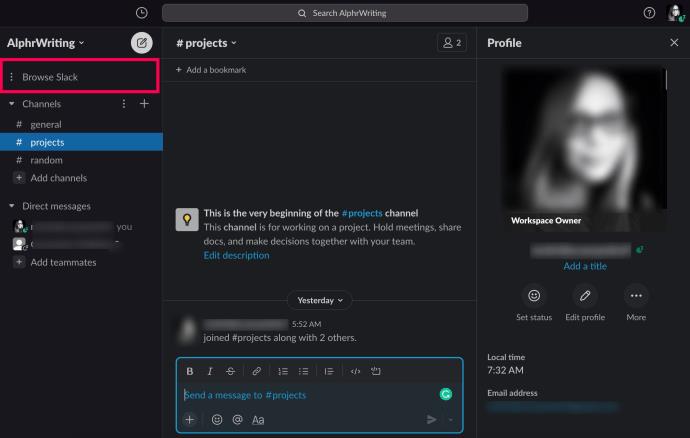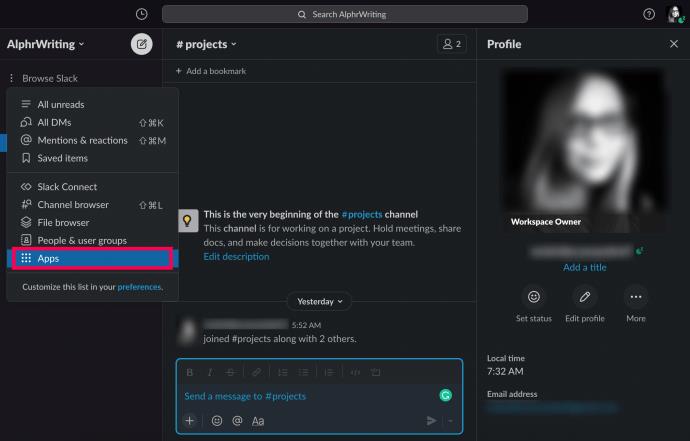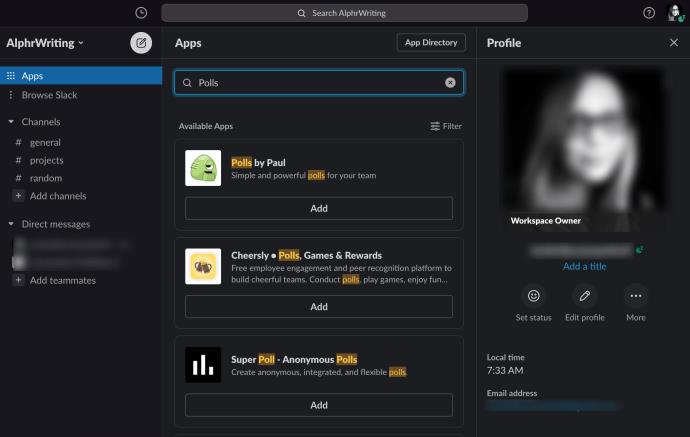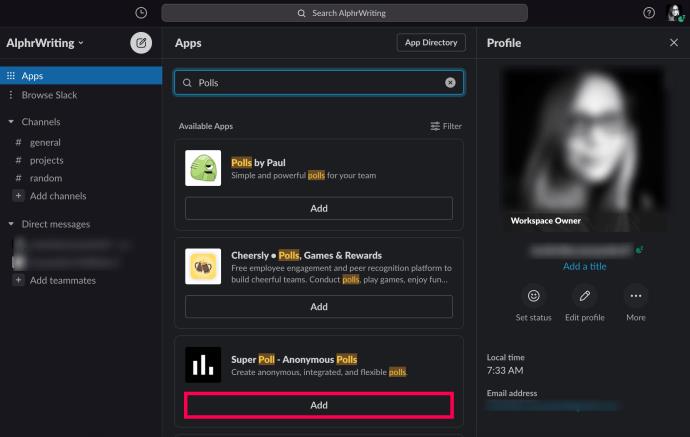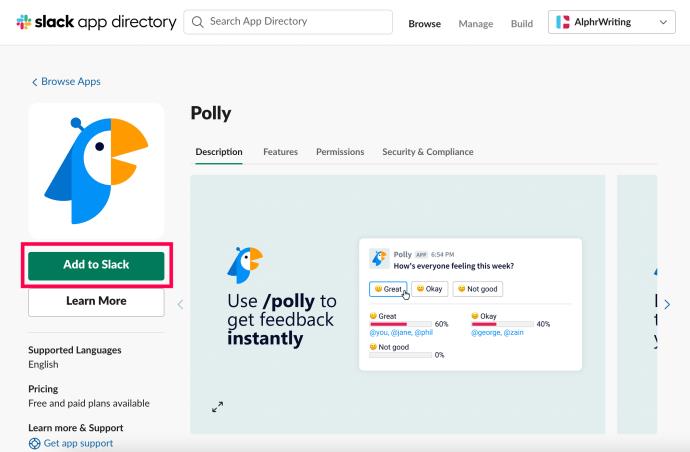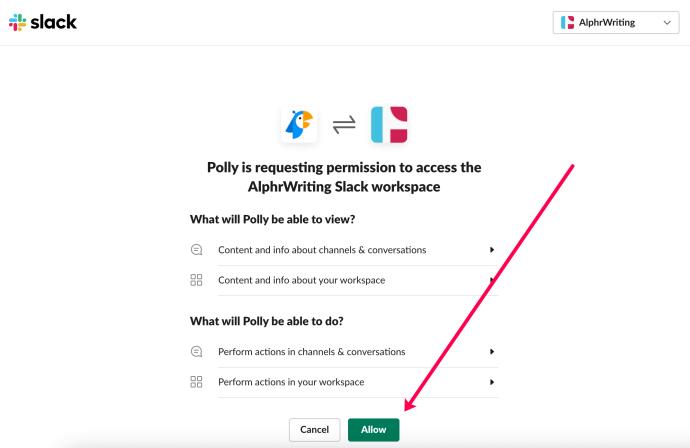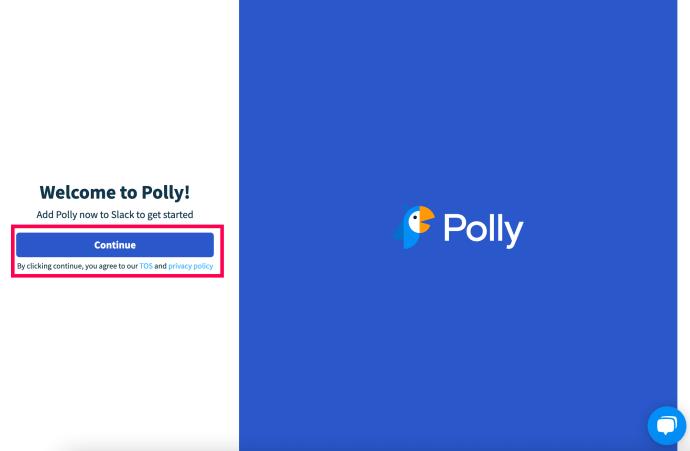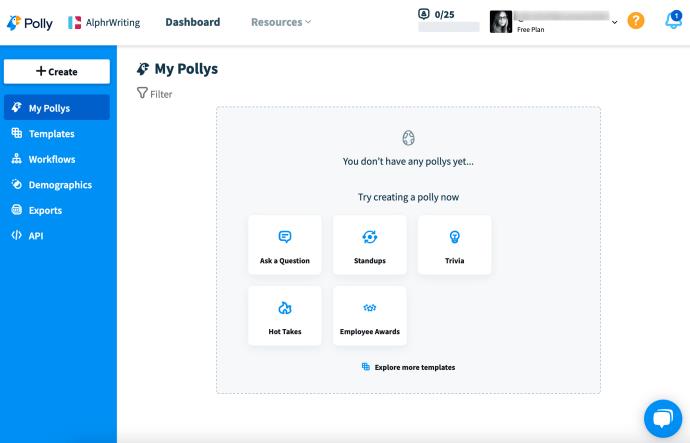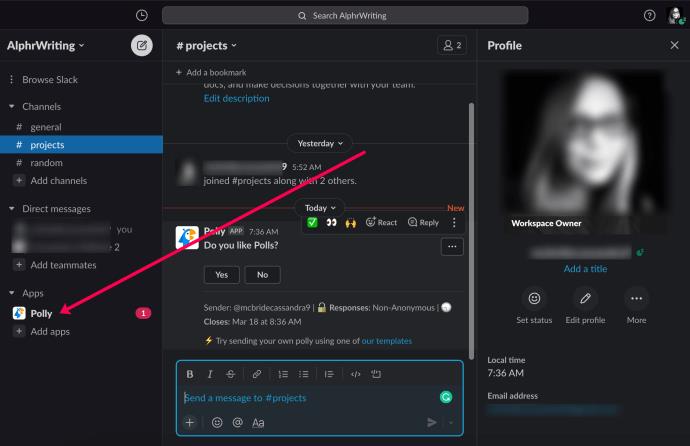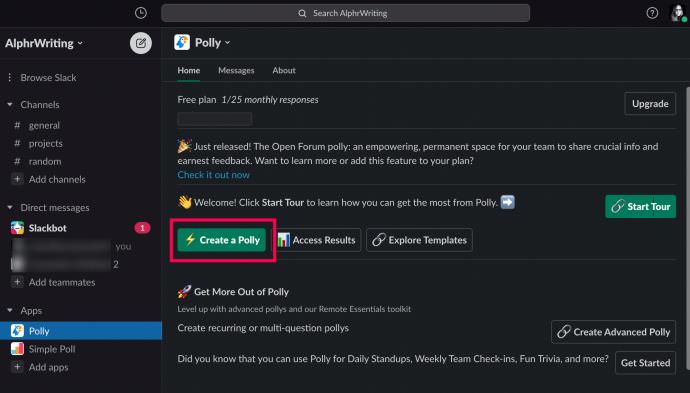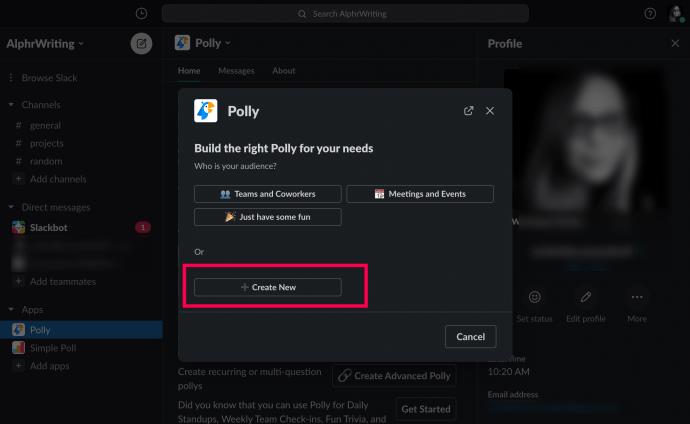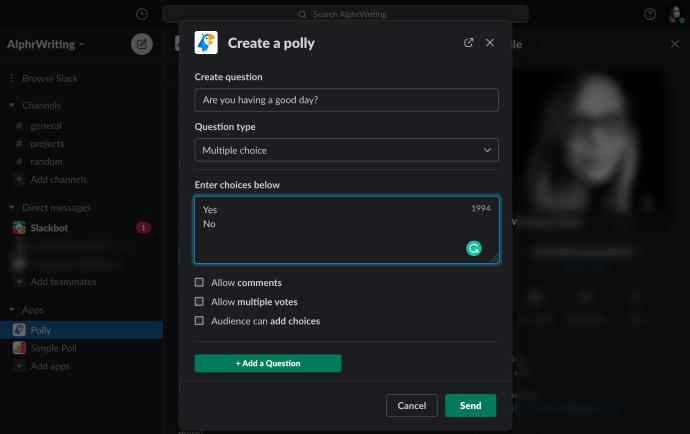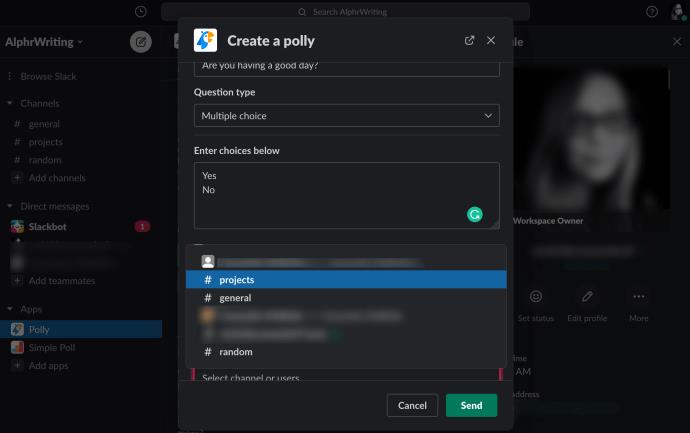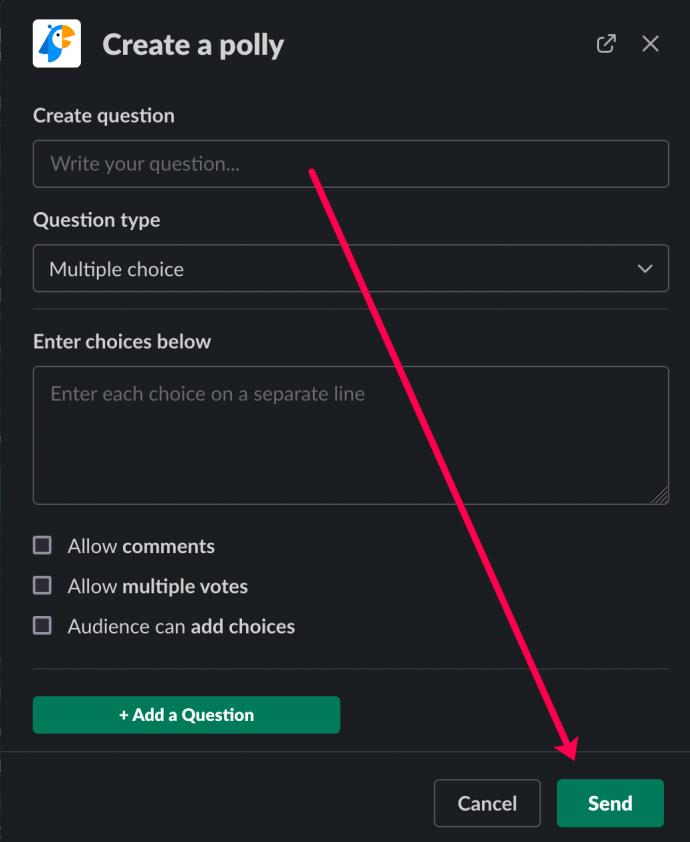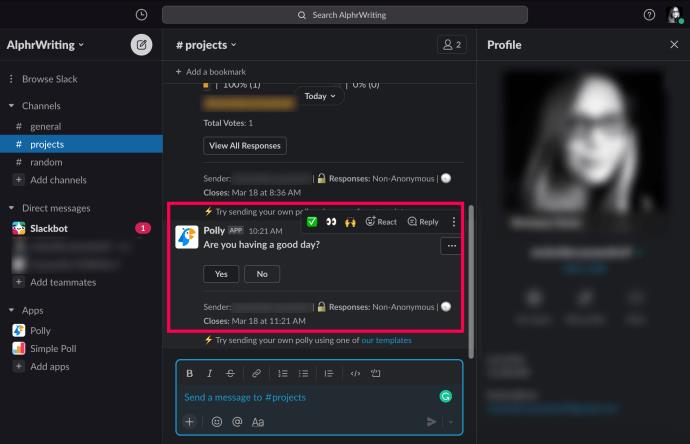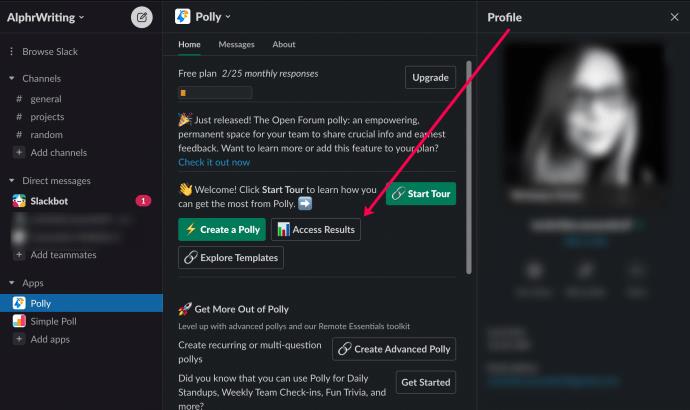Slack oferuje bardziej profesjonalne doświadczenie, z rozbudowanymi korzyściami w zakresie zarządzania i planowania. Oprócz wielu innych funkcji, Slack daje możliwość przeprowadzania ankiet w kanałach. Ankiety mogą być bardzo przydatne do uzyskiwania ogólnego konsensusu w sprawie problemu w obszarze roboczym.
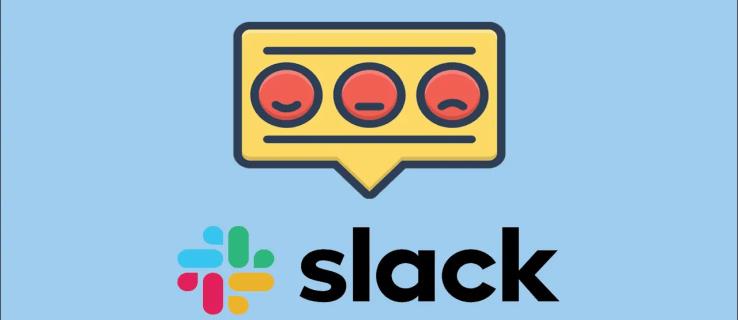
W tym artykule dowiesz się, jak tworzyć ankiety w Slack i jak dostosowywać je do różnych urządzeń.
Jak zainstalować integracje
Slack nie oferuje wbudowanej opcji odpytywania. Na szczęście możesz dodać integracje Slacka. Te integracje są podobne do aplikacji i można je pobrać ze strony internetowej Slack. Nie można jednak instalować integracji w wersjach aplikacji mobilnej lub internetowej.
Instalację integracji można przeprowadzić wyłącznie przez przeglądarkę internetową. Po dodaniu integracji do obszaru roboczego za pośrednictwem przeglądarki automatycznie integruje się ona ze wszystkimi aplikacjami na telefony/tablety i komputery. W tej sekcji pokażemy, jak dodać funkcję ankiety do obszaru roboczego Slack.
Chociaż instalujemy Polly na potrzeby naszego artykułu, każda aplikacja, którą zdecydujesz się zainstalować, powinna mieć podobne kroki.
Oto jak zainstalować dowolną integrację, w tym różne opcje odpytywania.
- Wejdź na Slack.com. Zaloguj się do swojego obszaru roboczego.
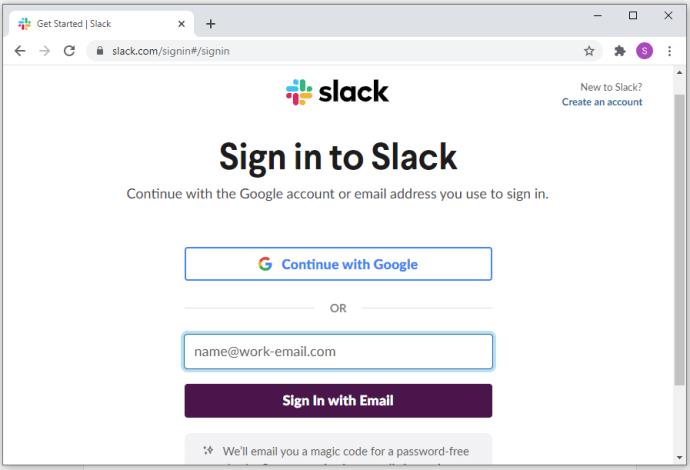
- Kliknij Przeglądaj Slacka .
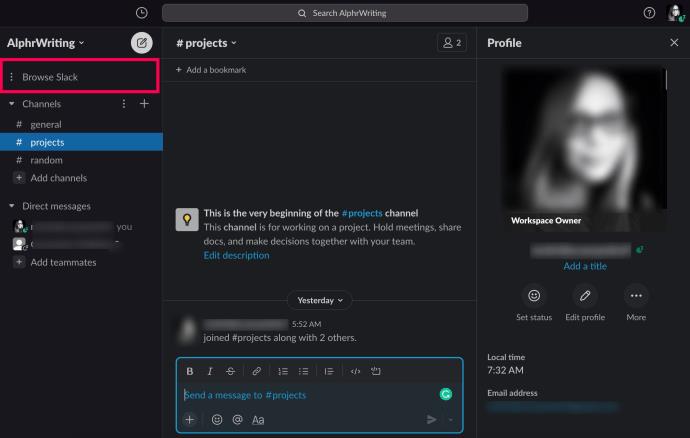
- Wybierz Aplikacje w wyskakującym menu.
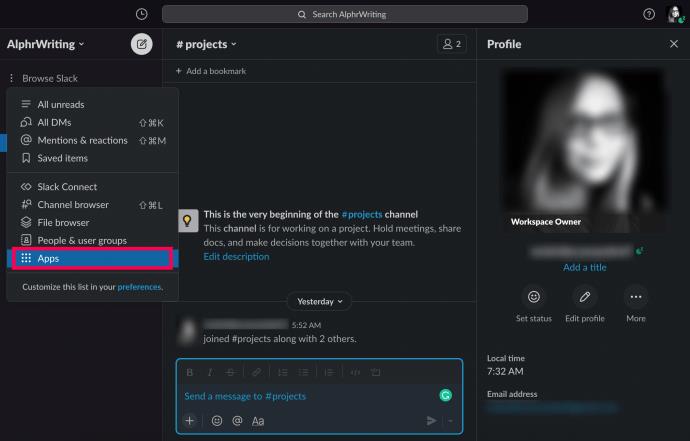
- Wpisz ankiety w polu wyszukiwania. Jeśli chcesz dodać inne funkcje, wpisz słowo, które najlepiej pasuje do tego, czego potrzebujesz.
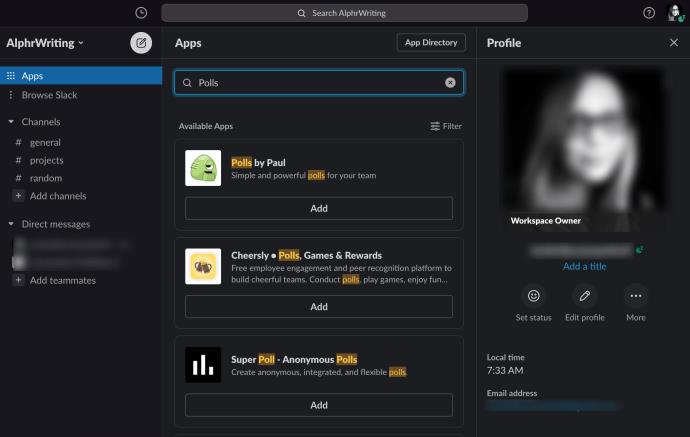
- Kliknij Dodaj pod opcją, która najlepiej odpowiada Twoim potrzebom. Lub kliknij aplikację, aby zobaczyć przegląd.
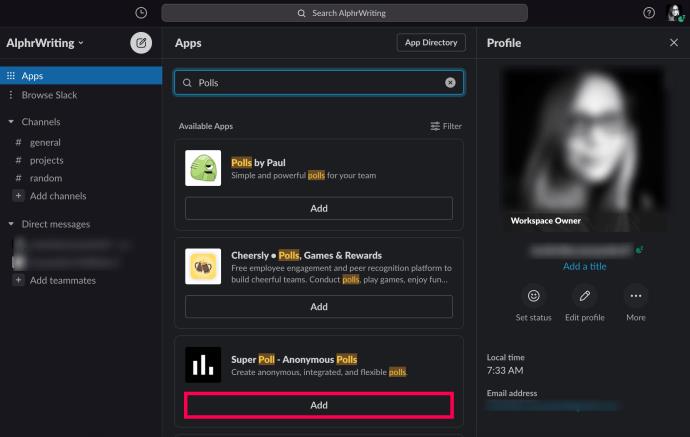
- Otworzy się nowe okno. Przejrzyj swój wybór i kliknij Dodaj do Slack .
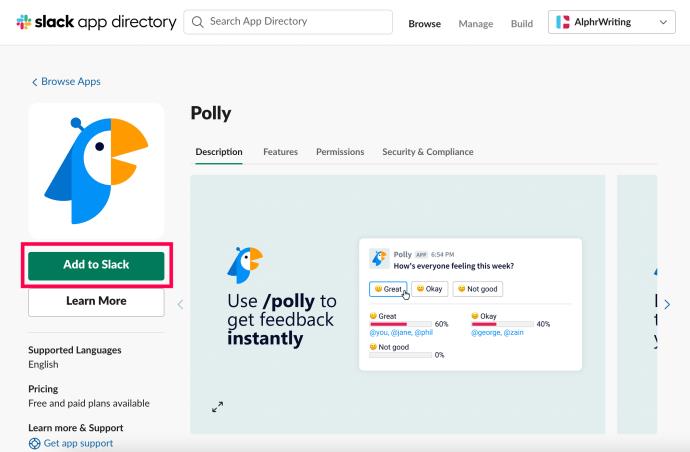
- Kliknij Zezwól , aby wyrazić zgodę na uprawnienia niezbędne do dodania aplikacji.
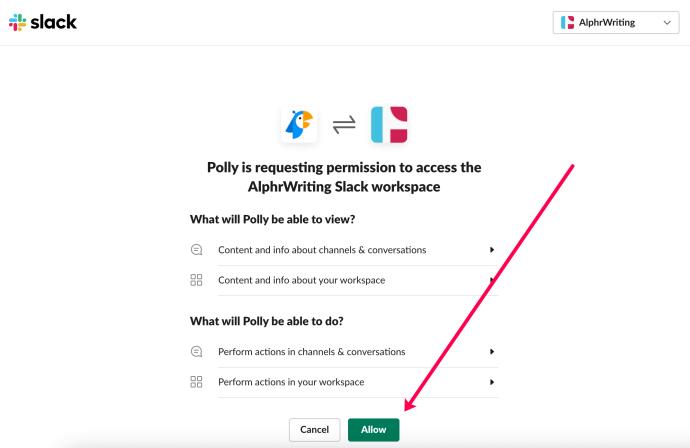
- Kliknij Kontynuuj , aby potwierdzić, że chcesz dodać aplikację do swojego obszaru roboczego.
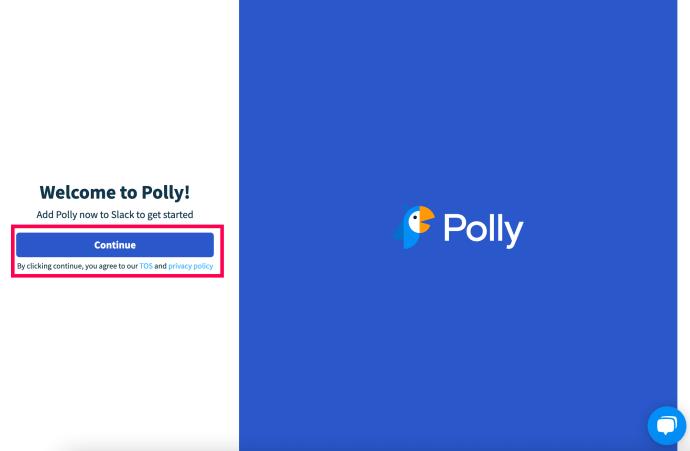
- Bez względu na to, którą aplikację wybierzesz, po przejściu przez monity zobaczysz Pulpit nawigacyjny.
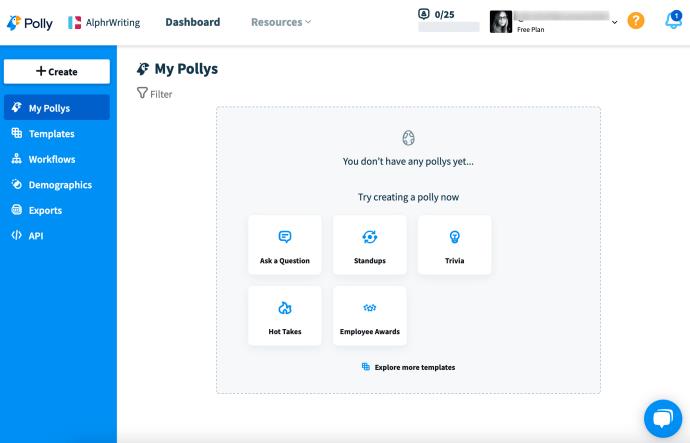
Pamiętaj, że po dodaniu integracji pojawi się ona również w wersji aplikacji mobilnej i komputerowej. Zasadniczo musimy po prostu użyć przeglądarki internetowej do wstępnej konfiguracji.
Jak skonfigurować ankiety na Slacku
Jak wspomniano wcześniej, w naszym obszarze roboczym używamy popularnej aplikacji Polly, ale możesz użyć dowolnej aplikacji do ankietowania. Po zainstalowaniu aplikacji wykonaj następujące kroki, aby skonfigurować ankietę:
- Przejdź do aplikacji do głosowania, dotykając jej w sekcji Aplikacje .
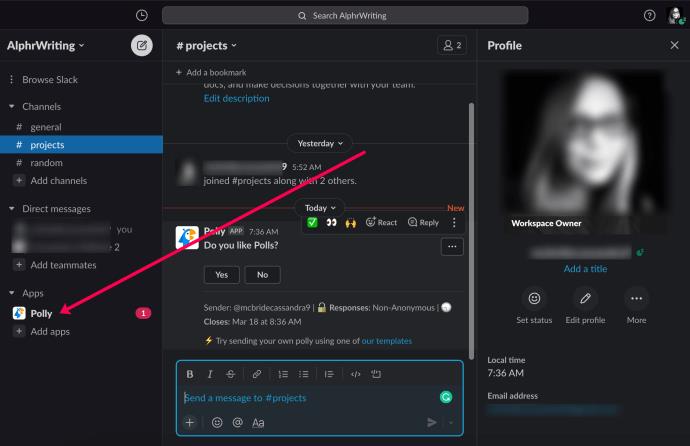
- Teraz zobaczysz link, aby przejść do pulpitu nawigacyjnego aplikacji (być może trzeba będzie poszukać linku).
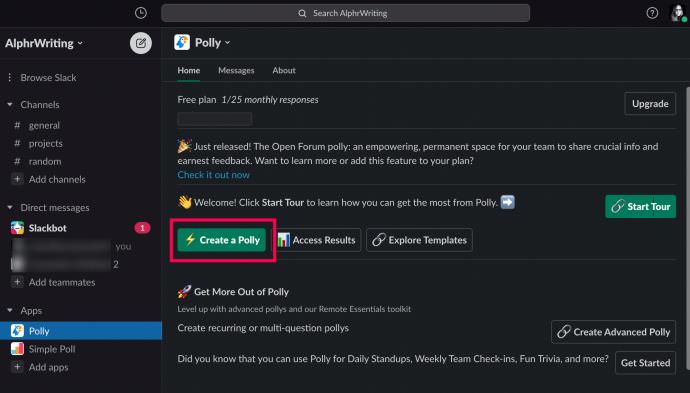
- Kliknij Utwórz nowy (lub dowolną odmianę opcji).
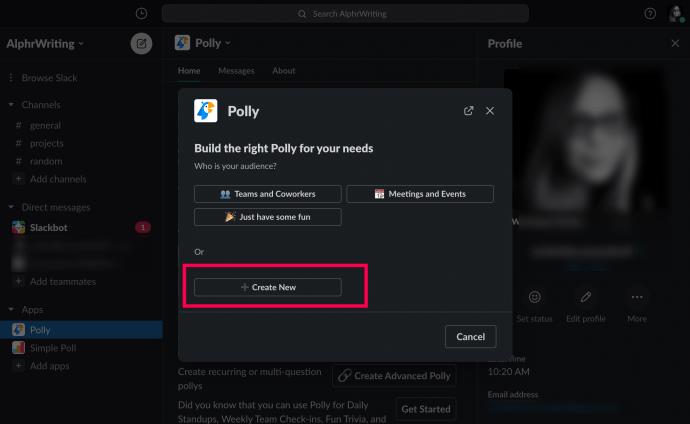
- Wypełnij swoje pytania i możliwe odpowiedzi.
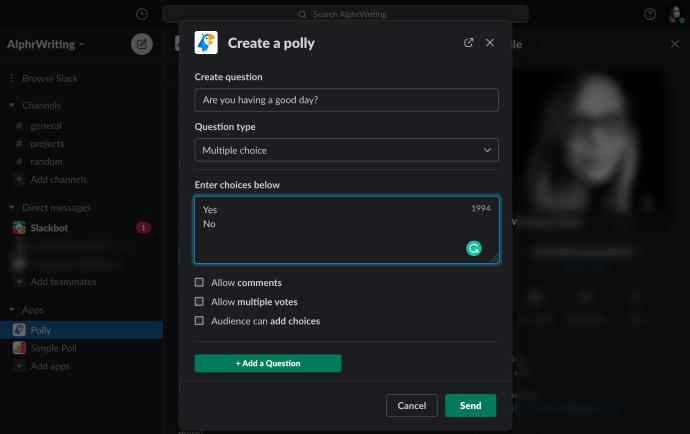
- Wybierz kanał, na którym chcesz opublikować ankietę w celu uzyskania głosów.
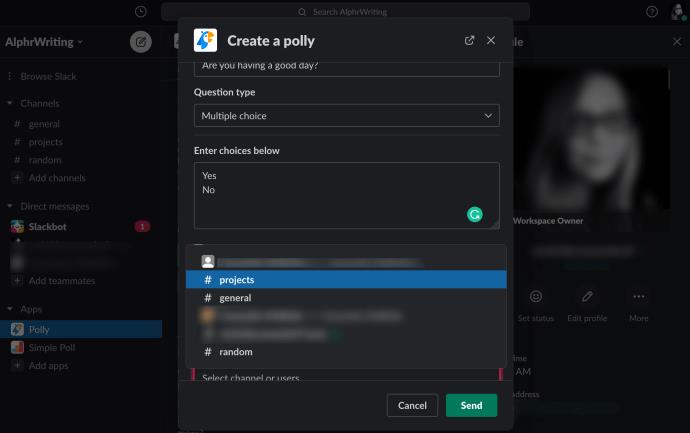
- Następnie kliknij Wyślij .
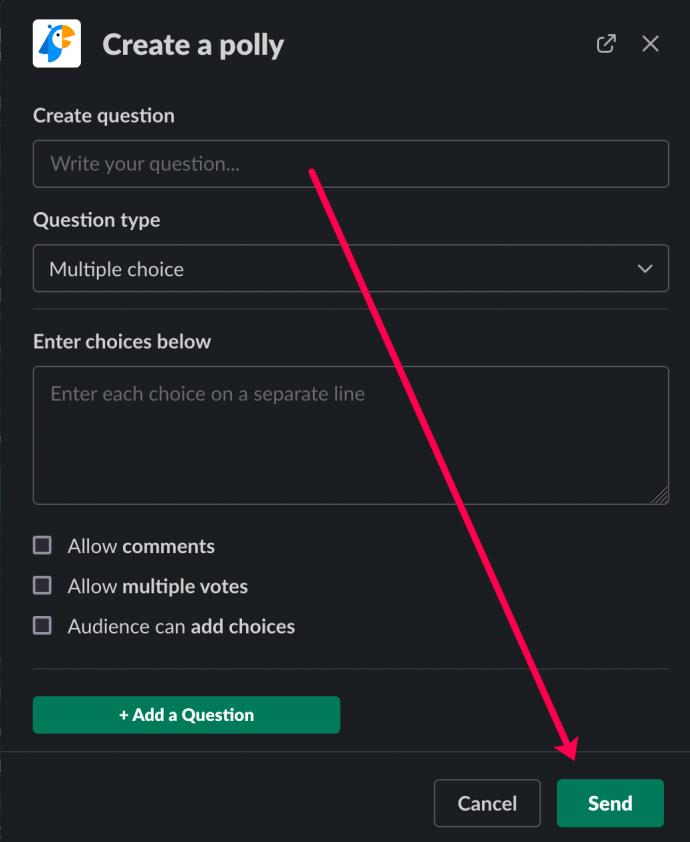
- Teraz członkowie Twojego zespołu mogą łatwo odpowiedzieć na Twoją ankietę, ponieważ pojawi się ona jako wiadomość na kanale.
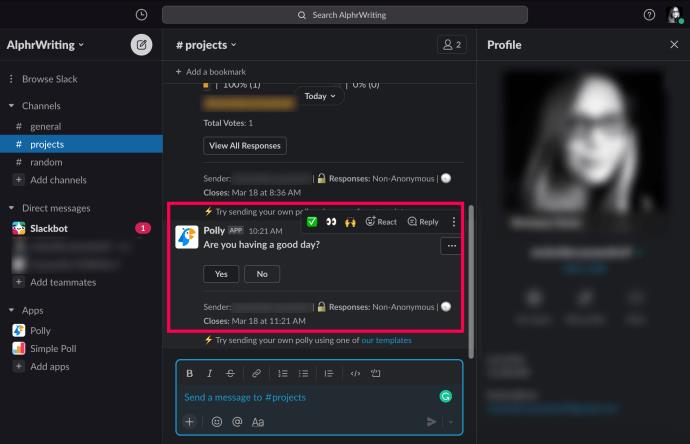
- Na koniec możesz sprawdzić wyniki ankiety, ponownie klikając swoją aplikację w sekcji Aplikacje .
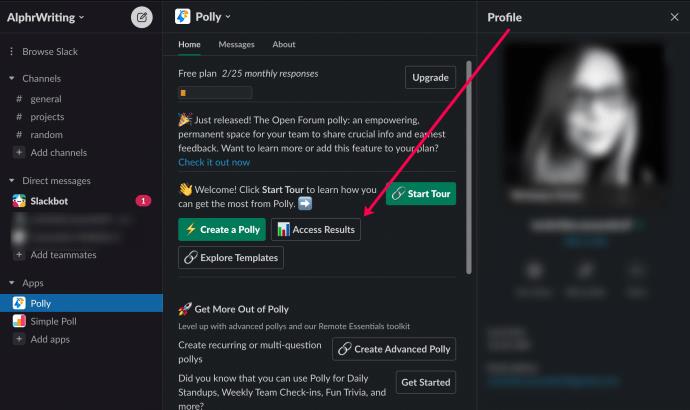
To wszystko! Jak wspomniano wcześniej, możesz dodać dowolną aplikację do ankiet ze strony internetowej Slack. Niektóre są bezpłatne, podczas gdy inne oferują tylko bezpłatne wersje próbne. Możesz przejrzeć przegląd każdej aplikacji, aby zobaczyć, która z nich oferuje funkcje, które ściśle odpowiadają Twoim celom.
Integracje ankiet
Na Slack dostępnych jest wiele integracji, które pozwalają tworzyć i dostosowywać ankiety. Mając to na uwadze, postanowiliśmy podsumować kilka opcji, które mogą Ci pomóc. Pamiętaj, że instrukcje dotyczące instalowania aplikacji są uproszczone, ale rzeczywiste sondaże są różne.
Polly
Wiele integracji Slacka oferuje opcje ankiety jako jedną z ich wielu funkcji; Polly jest specyficzna dla ankiety. Formularze i narzędzia ankietowe to chleb powszedni Polly. Ta integracja umożliwia pozostawanie w kontakcie, szybkie reagowanie i natychmiastowy dostęp do wyników.
Oprócz tworzenia ankiet, Polly umożliwia organizowanie regularnych stand-upów (dla zwinnych zespołów), przeprowadzanie gier ciekawostek, przeprowadzanie „gorących ujęć” (ankiety, które nie mają ostatecznej odpowiedzi, ale są głównie dla zabawy) itp.
Polly jest dostarczany z różnymi wstępnie zainstalowanymi szablonami, a także umożliwia dostosowywanie i tworzenie własnych. Na przykład szablon cotygodniowego zameldowania zespołu jest wstępnie załadowany pytaniami takimi jak „Na czym się dzisiaj koncentrujesz?” oraz „Czy potrzebujesz wsparcia w przypadku jakichkolwiek wyzwań, przed którymi możesz stanąć?”
Projekt Polly nie jest też nudny – jest bardzo przyjazny dla oka.
Doodle Bot
Najlepsze w używaniu Doodle do tworzenia ankiet jest to, że nie jest specyficzne dla Slacka. Oznacza to, że w ankiecie mogą wziąć udział osoby, które nie korzystają ze Slacka oraz te, które go używają.
To tak proste, jak wysłanie im linku do udostępnienia po utworzeniu ankiety Slack. Tak, wyniki ankiety będą zawierać odpowiedzi członków zespołu Slack oraz tych, którzy nie korzystają z aplikacji. Możesz także udostępniać ankiety kolegom spoza Slacka bezpośrednio z integracji.
Doodle jest również w pełni zintegrowany z innym oprogramowaniem, takim jak różne aplikacje Google, Office 365 i Outlook, kanał ICS itp.
Oprócz ankiet Doodle umożliwia tworzenie różnych spotkań poza Slackiem.
Aby rozpocząć korzystanie z Doodle na Slack, wpisz „ /doodle ” i dostosuj ankietę.
Prosta ankieta
Prosta integracja ankiety nie jest skomplikowana. Nie ma żadnych wymyślnych funkcji dostosowywania i nie działa poza Slackiem. Ale jeśli chodzi o prostotę i łatwość użytkowania, nie ma drugiej takiej aplikacji do ankiet Slack.
Dzięki Simple Poll możesz tworzyć najbardziej podstawowe, proste i szybkie ankiety. Dodaj pytanie, dodaj opcje odpowiedzi, rozpocznij. Aby rozpocząć ankietę, wybierz kanał i wpisz „ /poll „[wstaw pytanie]” „Tak”, „Nie”. Na przykład, aby określić, kto będzie dostępny na spotkaniu w tym tygodniu, po prostu wpisz „/poll „Czy jutro będziesz uczestniczyć w cotygodniowym spotkaniu?” "Tak nie."
W przypadku niektórych ankiet często wymagana jest anonimowość. Dzięki prostej ankiecie każda ankieta może zaoferować respondentom możliwość anonimowej odpowiedzi. Dodaj tag „ anonymous ” na końcu polecenia. Na przykład „ /poll „Czy jesteś zadowolony ze swojej pensji?” „Tak ”, „Neutralnie”, „Nie” anonimowo .
Po prostu dodając emoji po odpowiedzi na ankietę, emoji zostanie wyświetlone jako część opcji. Pamiętaj, aby dodać emoji po cudzysłowie każdej opcji ankiety bez spacji między końcowym cudzysłowem a emotikonem.
Możesz także ograniczyć liczbę głosów, które każdy użytkownik może oddać w ankiecie. Aby to zrobić, dodaj słowo kluczowe limit , a następnie dozwoloną liczbę głosów. Oto przykład: „ /poll „Jaki jest twój ulubiony kolor?” „Niebieski” „Czerwony” „Pomarańczowy” limit 1 ”.
Znaczenie przeprowadzania ankiet
Nigdy nie lekceważ znaczenia posiadania dostępnej opcji ankiety. Ankiety mogą złagodzić stres w życiu biurowym Twojego zespołu, ale mogą mieć również kluczowe znaczenie. Na przykład, zamiast marnować czas na chodzenie i proszenie wszystkich o wybranie rodzaju jedzenia, które chcą zamówić na lunch, po prostu wyślij swoim współpracownikom ankietę i uprość proces decyzyjny.
Z drugiej strony ankiety mogą służyć do zbierania opinii np. o zarządzaniu produktem. Jeśli nie możesz zdecydować, jak poprowadzić dany projekt, utwórz ankietę i pozwól głosować swoim współpracownikom. Alternatywnie, ankiety można wykorzystać do zebrania ważnych informacji dotyczących zadowolenia zespołu ze swojej pracy, wynagrodzenia, stanowiska lub ogólnie z Twojej firmy.
Dodatkowe często zadawane pytania
Oto więcej odpowiedzi na pytania dotyczące ankiet na Slacku.
Co zyskujesz z darmowym planem Polly?
W przeciwieństwie do niektórych integracji Slack, Polly oferuje bezpłatny plan, który nie jest ograniczony okresem próbnym. Istnieją jednak oczywiście pewne ograniczenia. Chociaż możesz utworzyć ankietę dowolnego typu, łączna liczba odpowiedzi, które możesz utworzyć w ciągu jednego miesiąca, wynosi 25. Ponadto wyniki starsze niż 45 dni będą ukryte w panelu. Bezpłatny plan uniemożliwia również udostępnianie wyników, dodawanie współpracowników i wyświetlanie różnych zaawansowanych funkcji analitycznych.
Czy Doodle jest darmowe?
Doodle to aplikacja produktywna, która nie jest specyficzna dla Slacka. Pozwala planować spotkania, dostosowywać je i zapewnia różne inne opcje produktywności i integracji. Z drugiej strony Doodle Bot to całkowicie darmowa integracja z sondowaniem Slacka. Najlepsze jest to, że bot pozwala tworzyć ankiety dla osób korzystających ze Slacka i tych, które nie są – za darmo. To jedna z najfajniejszych rzeczy w bocie.
Co otrzymujesz za darmo dzięki Simple Poll?
Darmowy plan Simple Poll nazywa się „Hobby”. Pozwala tworzyć natywne i anonimowe ankiety. Możesz także zebrać do 100 głosów i dziesięć decyzji miesięcznie. Możesz użyć dziesięciu opcji na ankietę lub utworzyć pojedynczą ankietę cykliczną. Darmowy plan jest prawdopodobnie wystarczający dla osób używających Slacka jako dodatkowego programu do przesyłania wiadomości. W przypadku poważniejszych potrzeb uaktualnienie do planu „Mała firma” usunie limit powtarzających się ankiet, a także miesięczny limit głosów. Miesięczny limit decyzji zostaje podniesiony do 100, a w ankiecie można zaoferować 45 opcji.
Istnieje również opcja niestandardowej wyceny, ale aby uzyskać więcej informacji na ten temat, należy skontaktować się z działem sprzedaży Simple Poll.
Czy mogę opublikować ankietę bez dodawania aplikacji?
Tak! Jeśli wolisz korzystać z witryny innej firmy do tworzenia ankiet, możesz opublikować link do swojego kanału. Ale użytkownicy będą musieli otworzyć link, aby oddać głos.
Ankiety na Slacku
Tworzenie ankiety w Slacku jest uzależnione od korzystania z integracji, która to umożliwi. Chociaż dodawanie integracji do obszaru roboczego Slack jest w większości jednolitym procesem, praca z integracjami, które umożliwiają uruchamianie i przeprowadzanie ankiet, może się nieznacznie różnić w zależności od integracji. Generalnie jednak są one bardzo proste i przyjazne dla użytkownika.
Czy znalazłeś idealną opcję integracji ankiet? Czy uważasz, że istnieje lepsza opcja niż jedna z trzech wymienionych tutaj? Nie bądź obcy. Uderz w sekcję komentarzy poniżej i odpal.